win7的桌面图标怎么变小?一键教你变小win7桌面图标
Win7的桌面图标怎么变小?这是许多Win7操作系统用户心中的疑问,在日常使用电脑的过程中,我们常常需要调整桌面图标的大小,以便更好地适应个人化的需求。变小的图标不仅可以使桌面更为整洁,还可以提高工作效率。对于一些初次接触Win7系统的用户来说,却可能不太清楚如何进行这一操作。接下来我们就来详细介绍一下Win7系统中如何调整桌面图标的大小,让您轻松掌握这一技巧。
具体步骤:
1.首先先看一下我的电脑桌面的图标大小。
这是电脑目前尺寸的大小,中等图标规格。
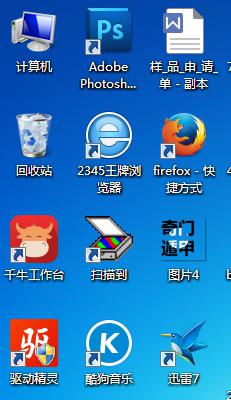
2.那怎么调节图标的大小呢?
用鼠标在桌面空白处右击,将其鼠标移动至“查看”选项我们可以根据需要选择适合自己的图标大小。来选择适合的图标大小。

3.我们可以看到菜单栏中有“大图标”“中等图标”“小图标”三个菜单选项,
而我目前用到的是中等图标。
如果把图标变小,要换成小点的图标就可以。

4.小图标变大的话只能换成中等图标和大图标,来看一下大图标的效果。
这就是图标变大或变小的调节哦。

5.有些用户会认为按照方法一进行操作大小都不合适,也可以按ctrl键进行调整。其实我们可以按住键盘上的“Ctrl”键,接着滑动鼠标。可以看到桌面上的图标大小随着“上下滑动”而改变大小,这个方法在我们浏览网页和使用文件夹的时候都是可以同样适用的。

6.注意:跟电脑桌面的图标大小相关的就是图标排列方式,一般是按照名称、大小、项目类型和修改日期排列的。
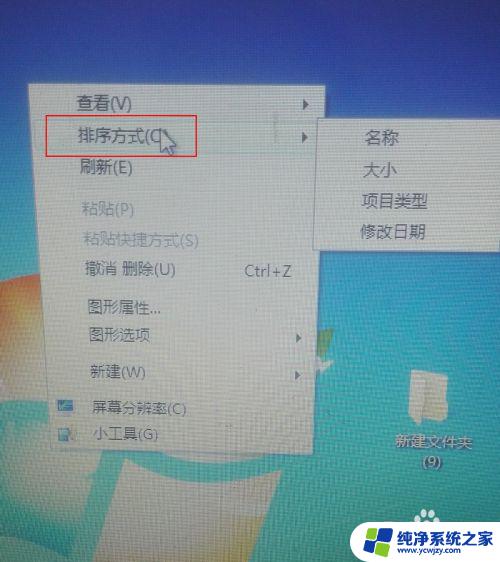
以上是如何缩小Win7桌面图标的全部内容,如果您遇到同样的问题,请参照小编的方法进行处理,希望这对大家有所帮助。
win7的桌面图标怎么变小?一键教你变小win7桌面图标相关教程
- win7怎样调整桌面图标大小 如何在Win7上更改桌面图标的大小
- win7如何把电脑桌面图标变小
- win7如何设置桌面图标大小 win7如何调整桌面图标大小
- win7系统怎么修改桌面图标大小 如何在win7上改变桌面图标大小
- win7电脑图标大小怎么调整 Win7如何调整桌面图标大小
- win7桌面图标怎么自由摆放 win7桌面图标随意移动教程
- win7改图标大小 win7桌面图标大小如何修改
- win7软件图标变成白色 电脑桌面软件图标变白如何修复
- win7整个桌面图标变大了怎么还原不了 win7电脑桌面图标变大无法还原
- win7怎么取消图标盾牌 win7桌面图标小盾牌消失方法
- cmd永久激活win7专业版
- 台式电脑怎么连接网卡
- win7可以用蓝牙鼠标吗
- win7c盘可以扩容吗
- 如何给win7系统设置密码
- 盗版windows7怎么激活成正版的
win7系统教程推荐
win7系统推荐